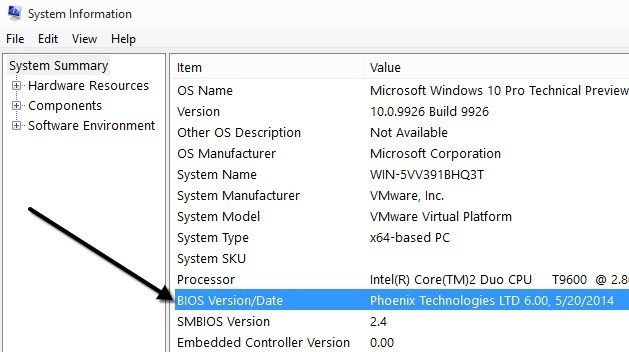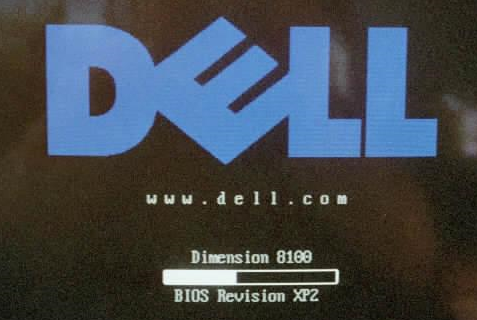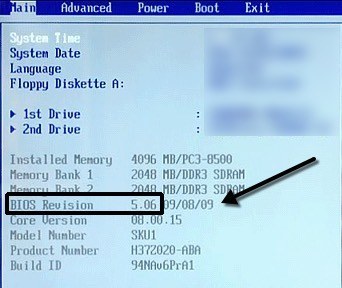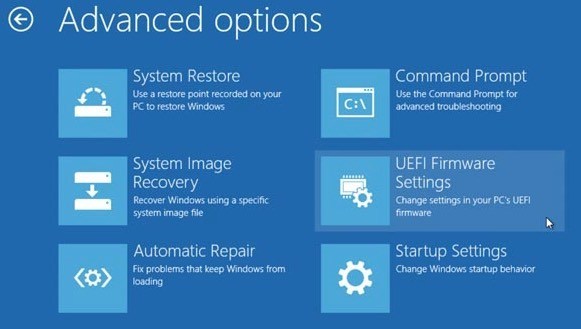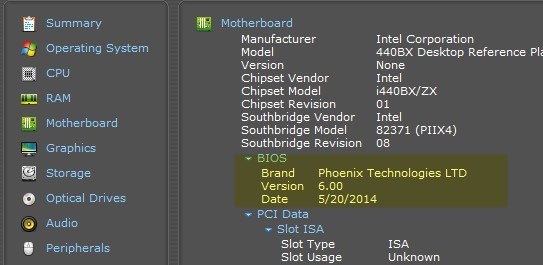Potřebujete najít nebo zkontrolovat aktuální verzi systému BIOS na vašem notebooku nebo stolním počítači? Firmware BIOS nebo UEFI je software, který je ve výchozím nastavení nainstalován na základní desce vašeho počítače a který detekuje a ovládá vestavěný hardware včetně pevných disků, grafických karet, portů USB, paměti, atd.
Ať už jste potřebujete aktualizovat systém BIOS nebo ne je něco, o čem jsem o tom dříve napsal, a základní předpoklad tohoto článku nebyl aktualizovat, pokud nemáte opravdu konkrétní potřebu.
pokud potřebujete aktualizovat systém BIOS v počítači? Nejdříve budete muset zjistit aktuální verzi systému BIOS. V tomto článku vám vysvětlím několik způsobů, jak můžete určit verzi systému BIOS. Jakmile máte aktuální verzi, můžete navštívit webové stránky výrobce a zjistit, jaká je nejnovější verze.
Systémové informace
Klikněte na Startzvolte Spustita zadejte msinfo32. Zobrazí se dialogové okno Systémové informace systému Windows.
V sekci Systémové shrnutípoložka Verze / datum BIOSu. Nyní víte aktuální verzi systému BIOS.
Příkazový řádek
Další snadný způsob, jak zjistit verzi systému BIOS bez restartování počítače, je otevřít příkazový řádek a zadejte následující příkaz :
wmic bios get smbiosbiosversion
line vám poskytne číslo verze systému BIOS a to je skoro tolik. Existuje však více příkazů, které vám poskytnou trochu více informací.
wmic bios získáte biosverzii
wmic bios get version
Windows je uložen v registru a verze systému BIOS není výjimkou! Přejděte na následující klíč:
HKEY_LOCAL_MACHINE \ HARDWARE \ DESCRIPTION \ System
systém BIOS včetně SystemBiosDate, SystemBiosVersion, VideoBiosDatea VideoBiosVersion. >4Spuštění systému Windows
Další metodou určení verze systému BIOS v počítači je jednoduché restartování počítače. Některé počítače, včetně společnosti Dell, zobrazí číslo verze systému BIOS při prvním spuštění počítače.
Pokud ne, můžete zadat nastavení systému BIOS stisknutím kláves F12, DEL, F10 nebo F12, když se objeví během spuštění. Jiní výrobci počítačů mohou mít k zadání nastavení jiný klíč, ale obvykle vám oznámí, který klíč je třeba stisknout.
li se pouze u každého výrobce počítačů, budete muset navigovat, dokud neuvidíte revizi systému BIOS nebo verzi systému BIOS.
Pokud používáte novější počítač se systémem Windows 8 s UEFI namísto tradičního systému BIOS, vyhráli jste nemůžete během spouštění stisknout žádné tlačítko. V takových případech musíte zobrazit obrazovku spusťte volby možnosti obnovení systému. Až tam budete muset kliknout na Poradce při potížícha potom na Rozšířené možnosti.
Jedná se o stejnou metodu pro získání systému Windows 8 do nouzového režimu, ale namísto klepnutí na Nastavení spouštění byste měli kliknout na Nastavení UEFI firmwaru. Poznámka: tato možnost se nezobrazí, pokud systém BIOS není UEFI.
Software třetích stran/ h2>
Pokud preferujete použít nástroj třetí strany, který vám může poskytnout i další informace o vašem počítači, pak je dobrá volba Speccy. Je to od téže společnosti, která vytvořila CCleaner, jeden z nejlepších nástrojů pro údržbu počítačů se systémem Windows.
Základní deskaa poté se zobrazí část nazvaná BIOS, která vám poskytne značky Značka, Verzea DatumBIOS. Program také dává spoustu dalších informací o CPU, RAM, Storage atd.
Závěr
Takže to jsou v podstatě všechny různé způsoby, jak můžete zjistit verzi systému BIOS . Aktualizace systému BIOS je něco, co byste měli dělat pouze v případě potřeby a s velkou opatrností. Neúspěšná aktualizace systému BIOS může zkomprimovat celý počítač a přinutit vás, abyste strávili spoustu peněz tím, že jej opravíte.
Při aktualizaci systému BIOS neexistuje jediný způsob, jak to vyřešit. Každý výrobce základní desky má vlastní sadu nástrojů pro aktualizaci systému BIOS. Některé z nich mají v BIOSu samotné možnosti aktualizace, jiné vyžadují spouštění z jednotky USB a flash BIOS tak.
Každý soubor BIOS obvykle přijde do komprimovaného archivního balíčku, který obsahuje text ReadMe soubor. Je důležité, abyste si tento soubor přečetli, protože bude mít přesné pokyny pro aktualizaci systému BIOS.
Jedinou metodou aktualizace systému BIOS, kterou byste se měli vyhnout, je volba systému Windows. Obvykle se jedná o aplikaci systému Windows, kterou můžete stáhnout a spustit ze systému Windows, aby se zablokoval systém BIOS. Problém je v tom, že může selhat, protože systém Windows je stále spuštěn a většinou to ani sám výrobci nedoporučuje. Je to nejjednodušší způsob, ale nese největší riziko selhání.